
- SAP Community
- Products and Technology
- Financial Management
- Financial Management Blogs by Members
- Transferência entre centros MB1B – Contribuinte x ...
- Subscribe to RSS Feed
- Mark as New
- Mark as Read
- Bookmark
- Subscribe
- Printer Friendly Page
- Report Inappropriate Content
Pessoal, estou publicando este material pois atendeu nosso cenário, espero que possa ser útil.
A primeira coisa que se deve ter em mente é que, esta operação já não é suportada pela SAP, recomenda-se a criação de transferências via MM/SD e você vai entender o porque.
O esquema de calculo utilizado pela MB1B é somente o TAXBRA (Ou TAXBRJ) e qualquer alteração que seja feita o impacto nos demais cenários devem ser mensurados e analisados.
Para atender o cenário aplicado pela NT.003 aonde ocorre a partilha de ICMS e o fundo de pobreza, a primeira questão a ser definida é o cadastro do centro receptor da mercadoria.
Deverá respeitar a regra (no meu caso foi a regra do domicilio fiscal) aonde ativará as novas conditions.

Tenha em mente que será necessário debugar (e muito) para encontrar alguns erros e pretendo no final desde artigo mostrar algumas dicas e pontos de debugs.
Além de configurar o cenário, para não impactar no processo de compras, efetuamos a validação através de IVA’s específicos para o processo de transferência via MB1B e fizemos a substituição do IVA em uma exit da criação da MB1B fazendo as validações do cenário de partilha.
Criando Chave de conta [OBCN].
Foi necessário criar 3 chaves de operação (parecido com os steps de SD na NT.003) para a transferência, utilizamos a ICM como base e modificamos a denominação para ficar mais fácil de identificar no esquema de calculo.

Dados adicionais ZZA:

Dados adicionais ZZE:

Dados adicionais ZZS:

Configuração da determinação de conta [OB40].
Nesta etapa associamos as contas as chaves/IVAs.

Chave lançamento Crédito/Débito:

Validar por IVA:

Associar contas Contábeis:
Criando tipos de condição em MM [J1BTAX].
J1BTAX >> Menu >> Preparação da Condição >> Tipos de Condição >> Tipos de Condições MM.

Nesta etapa foi criado cópias das condições ICAP, ICEP e ICSP, conforme podemos ver abaixo:

Inserindo novas condições ao esquema de cálculo [J1BTAX].
J1BTAX >> Menu >> Preparação da Condição >> Procedimento de Cálculo >> Procedimento de cálculo MM.

Para o esquema TAXBRA, incluímos as conditions ZCAP, ZCEP e ZCSP baseadas nas originais (ICAP, ICEP e ICSP) modificando as chave de contabilização.

Baseado nas entradas ICAP, ICEP e ICSP, modificando a chave de conta para as respectivas conditions.
- ZCAP = ZZA
- ZCEP = ZZE
- ZCSP = ZZS

Mapeamento das Condições Fiscais [J1BTAX].
J1BTAX >> Menu >> Preparação da Condição >> Atribuição de nota fiscal >> Valores fiscais MM.
Nesta etapa definimos como irá ficar as condições novas e quais valores deverão ser representados na NFe. (Cópia de ICAP, ICEP e ICSP com atualização deste último).




* Detalhe: como a condição ZCSP vai depender da ativação, modificamos a condição base do imposto para respeitar a BX98, desta forma só aparecerá na nota fiscal caso a condição contenha valores.
Associando ao tipos de Impostos [J1BTAX].
J1BTAX >> Menu >> Preparação da Condição >> Tipos de imposto.

Determinação do mesmo grupo de imposto do ICMS.

Cadeias de contabilização AI [J1BTAX].
J1BTAX >> Menu >> Nota fiscal >> Administração de estoque >> Cadeias de contabilização AI.

Criado strings para as condições ZCAP, ZCEP e ZCSP para contabilização com cópia da ICM1.
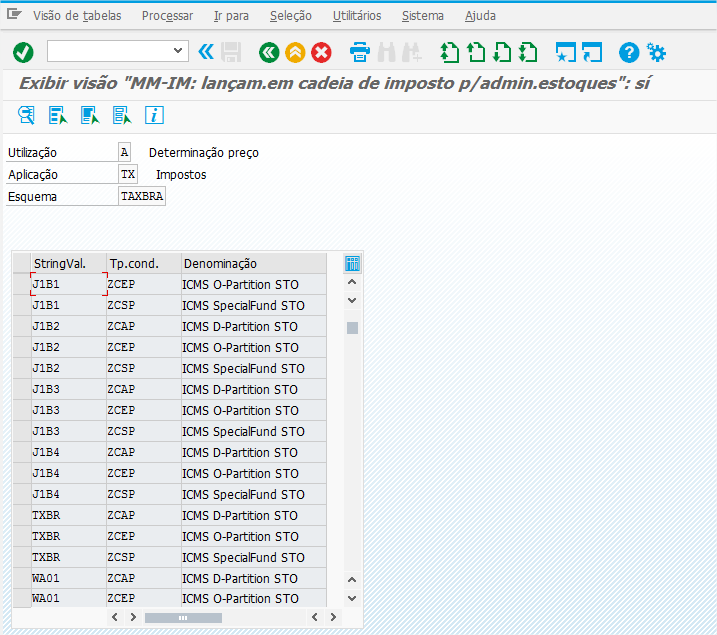
Uma atenção especial para as strings WA04 (saída) e TXBR (Entrada), pois aqui será feito a associação de entrada e saída, recomendo fortemente ver o artigo Integração MM-IM/FI com procedimento de cálculo (TAXBRJ/TAXBRA) ( http://scn.sap.com/docs/DOC-63018 )
Abaixo temos as strings de como ficaram para WA04 e TXBR.
Tabela: J_1BIM01

Vale a pena testar os demais campos (SHTIPNPx e SHTOUTx), para isso recomendo colocar um ponto de parada no ponto abaixo e adicionar as variáveis para visualização dos valores e como estão ficando.
Variáveis: IFTAX-TOUTx e IFTAX-TINPx (Onde 'x' é a variável configurada para receber o valor na cadeia de contabilização).

Criação de IVA de Saída e entrada [J1BTAX].
J1BTAX >> Menu >> Cálculo do Imposto >> Código de imposto MM.
Como o prazo pra entregar esta solução foi pouco, optamos pela criação de IVA’s novos substituindo quando o centro receptor é não contribuinte é há diferença de alíquota entre os estados (automatizamos através de exit esta determinação).



Exemplos de NF-e de Transferência - Saída / Entrada / Contabilização.
Exemplos de como ficou a nota fiscal, durante os testes criado via MB1B e entrada via MBSU.
Nota fiscal de saida:


Nota fiscal de entrada:


Exemplo documento contábil:

Dica1: Durante as validações, encontrei um programa MBDEBUG para fazer debug que pode auxiliar durante as validações, para maiores informações consulte: Tips & Tricks about MM-IM*
"Special program MBDEBUG: Some of these Breakpoints can be set automatically by executing the program MBDEBUG in SE38 and setting a flag in the desired point. A "stop" icon will be displayed as soon as the breakpoint is selected (i.e. activated). Exit the report going back with the green arrow (F3) and the system will stop at the breakpoints activated this way." (sic)
Dica2: Verificando as condições inseridas na J1B1N (Durante a criação do Documento de Material).



E no botão "Análise" é possivel ver o esquema de calculo e as conditions ativas.

Nome do Esquema de Cálculo = TAXBRA

Condições Ativas e suas respectivas regras:

Vale lembrar que as regras podem ser diferentes de acordo com o cliente, por isso é sempre bom fazer as validações junto a área fiscal e contábil de sua empresa.
- SAP Managed Tags:
- SAP Electronic Invoicing for Brazil (SAP Nota Fiscal Eletronica)
You must be a registered user to add a comment. If you've already registered, sign in. Otherwise, register and sign in.
-
Assign Missing Authorization Objects
1 -
Bank Reconciliation Accounts
1 -
CLM
1 -
FIN-CS
1 -
Finance
2 -
GRIR
1 -
Group Reporting
1 -
Invoice Printing Lock
2 -
Mapping of Catalog & Group
1 -
Mapping with User Profile
1 -
matching concept and accounting treatment
1 -
Oil & Gas
1 -
Payment Batch Configurations
1 -
Public Cloud
1 -
Revenue Recognition
1 -
review booklet
1 -
SAP BRIM
1 -
SAP CI
1 -
SAP RAR
1 -
SAP S4HANA Cloud
1 -
SAP S4HANA Cloud for Finance
1 -
SAP Treasury Hedge Accounting
1 -
Z Catalog
1 -
Z Group
1
- TDF EFD-Reinf 2.1.1 – Conhecendo a tabela Lançamentos de Rendimento/Pagamentos com Retenção in Financial Management Blogs by SAP
- TAG INFCPL OU INFADFISCO? in Financial Management Q&A
- NT 2020.005 in Financial Management Q&A
- ICMS Partilha + FCP em cenário de remessa para subcontratação in Financial Management Q&A
- TDF: Novo layout 14 do EFD ICMS IPI. Quais as regras que entregamos no bloco H? in Financial Management Blogs by SAP